ID中的对齐关键对象如何使用?
来源:网络收集 点击: 时间:2024-03-01【导读】:
ID中的对齐关键对象如何使用?在对齐过程中以某一个对象为基准进行对齐的功能是非常有用的,下面就来演示一下。品牌型号:联想小新16Pro 系统版本:Windows 11软件版本: Adobe InDesign 2018方法/步骤1/5分步阅读 2/5
2/5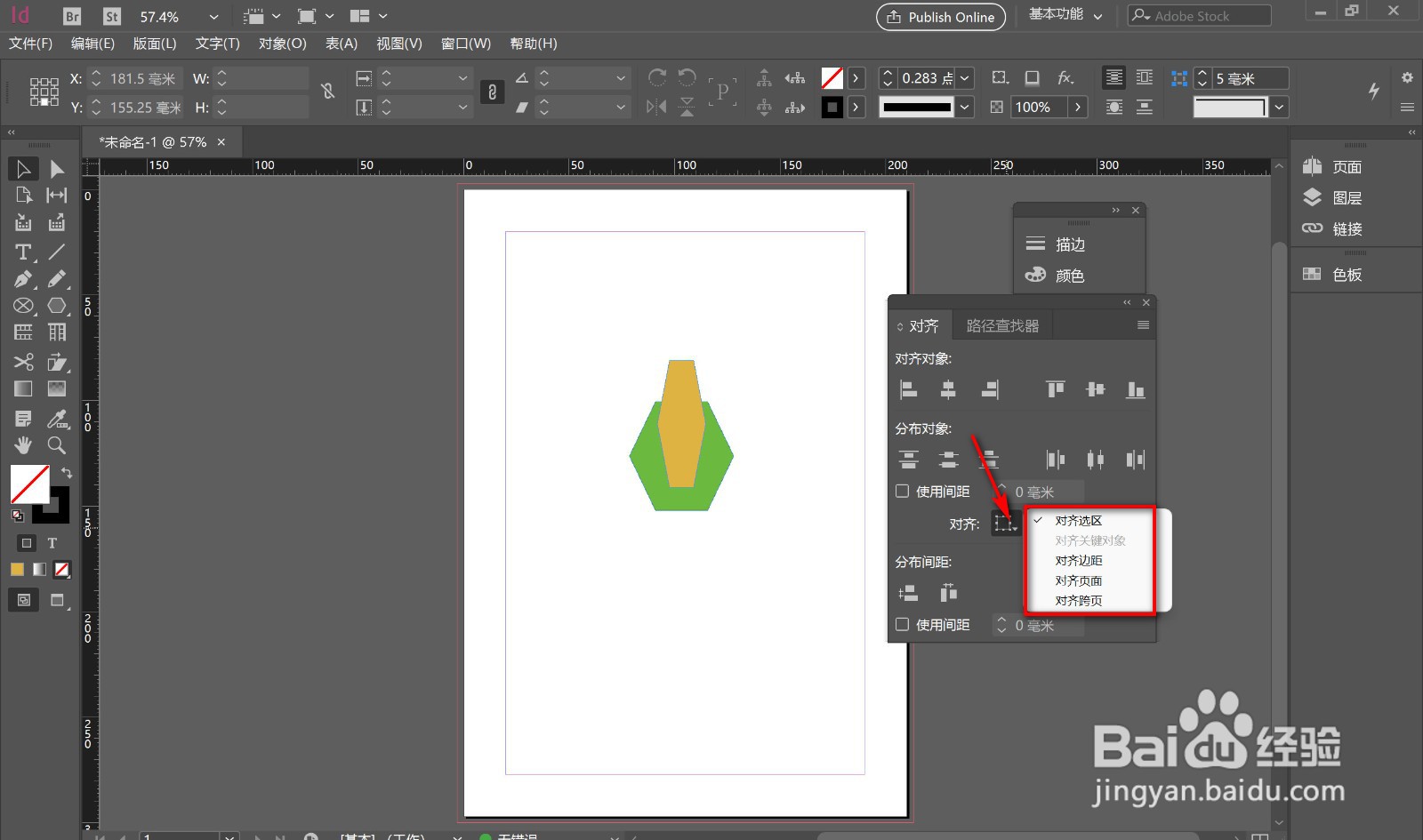 3/5
3/5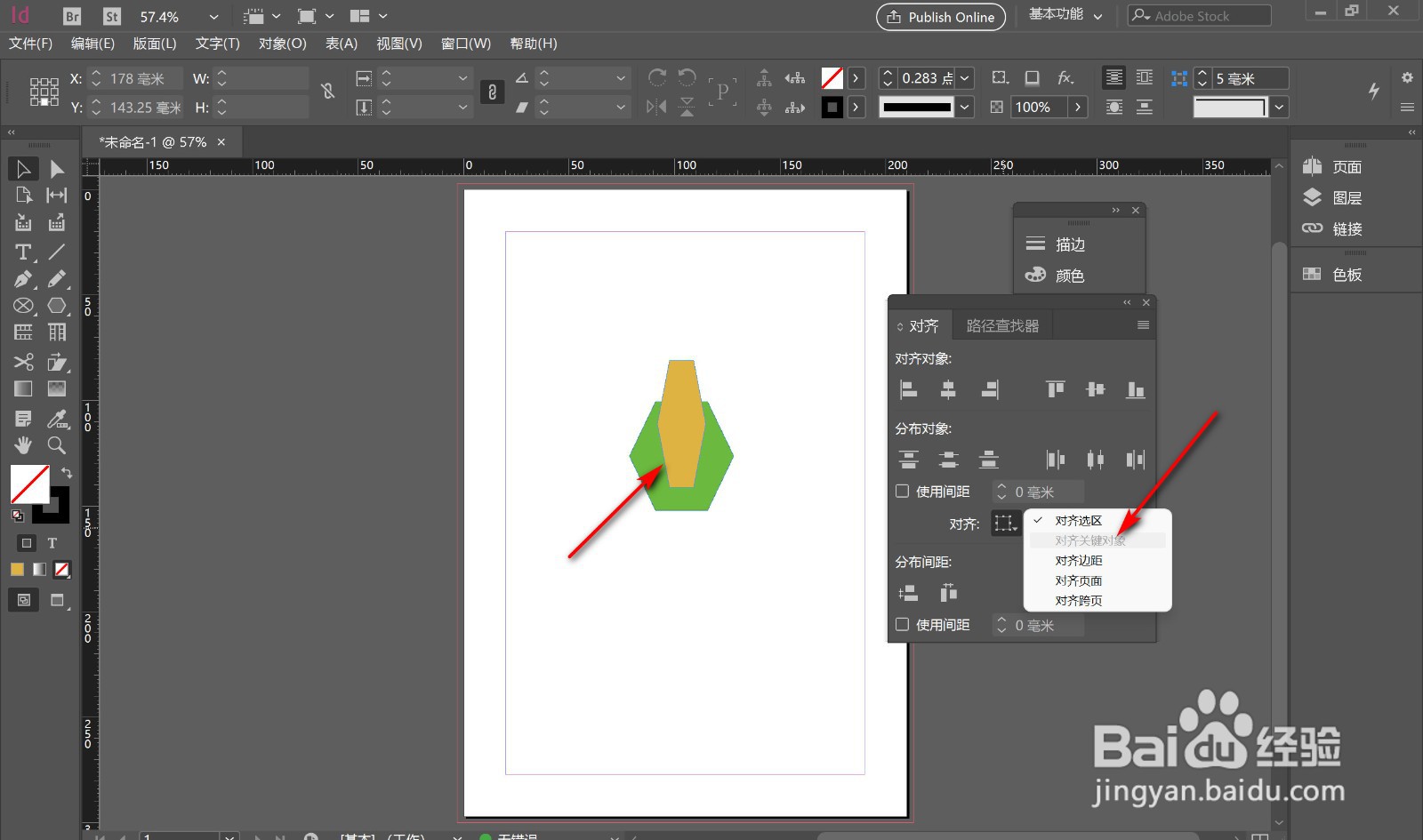 4/5
4/5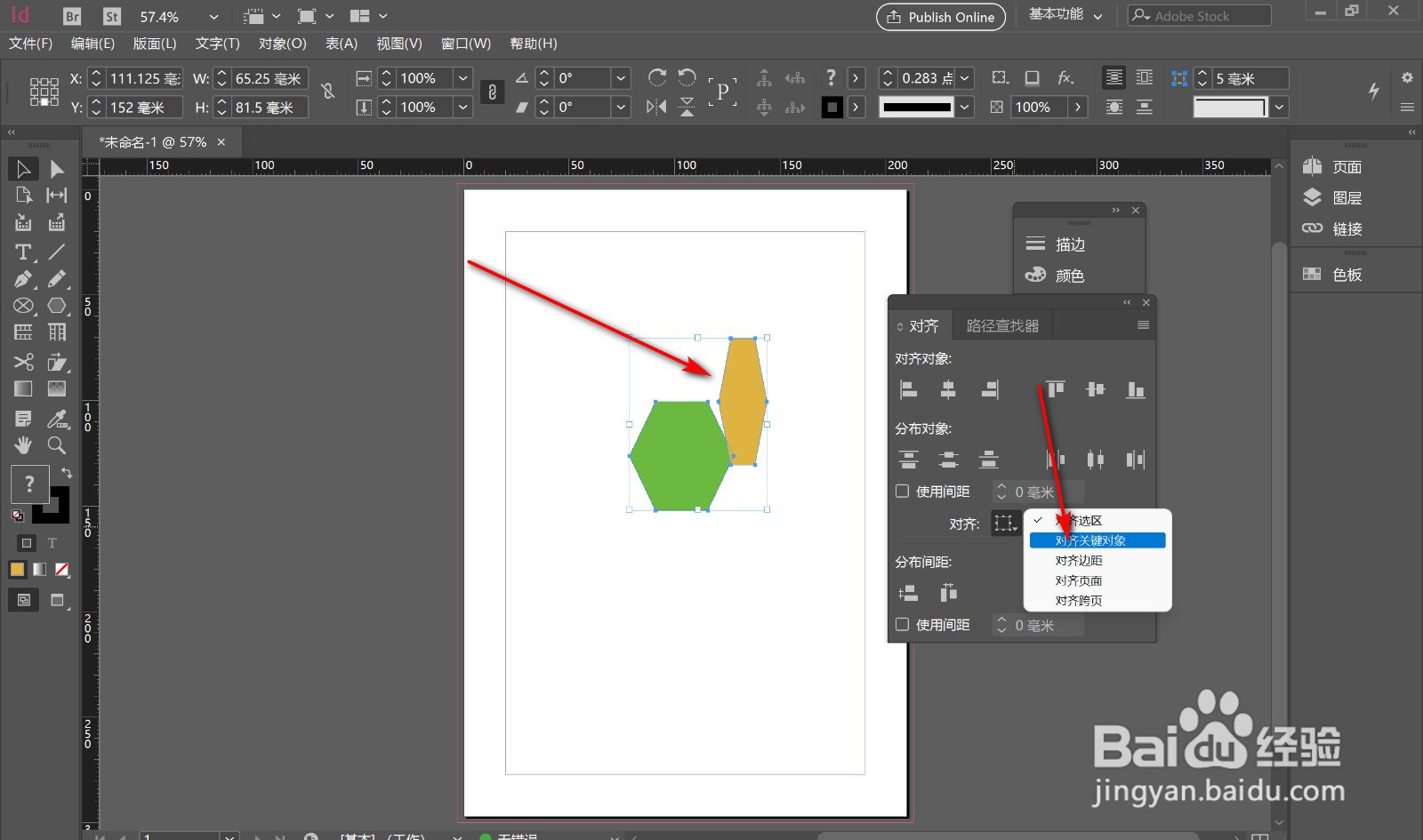 5/5
5/5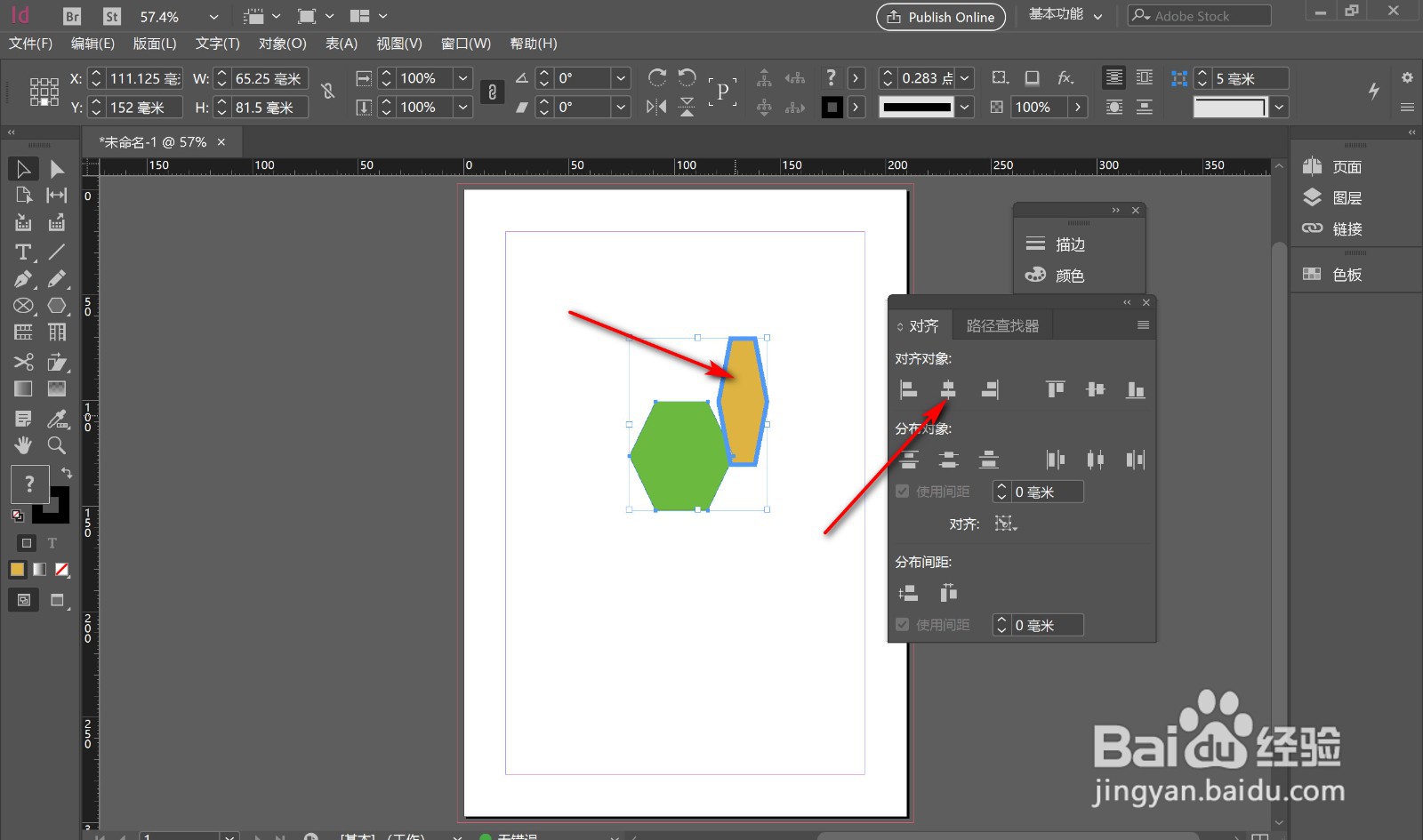 总结1/1
总结1/1
1.我们打开窗口中的对齐面板。
 2/5
2/52.点击对齐的下拉按钮。
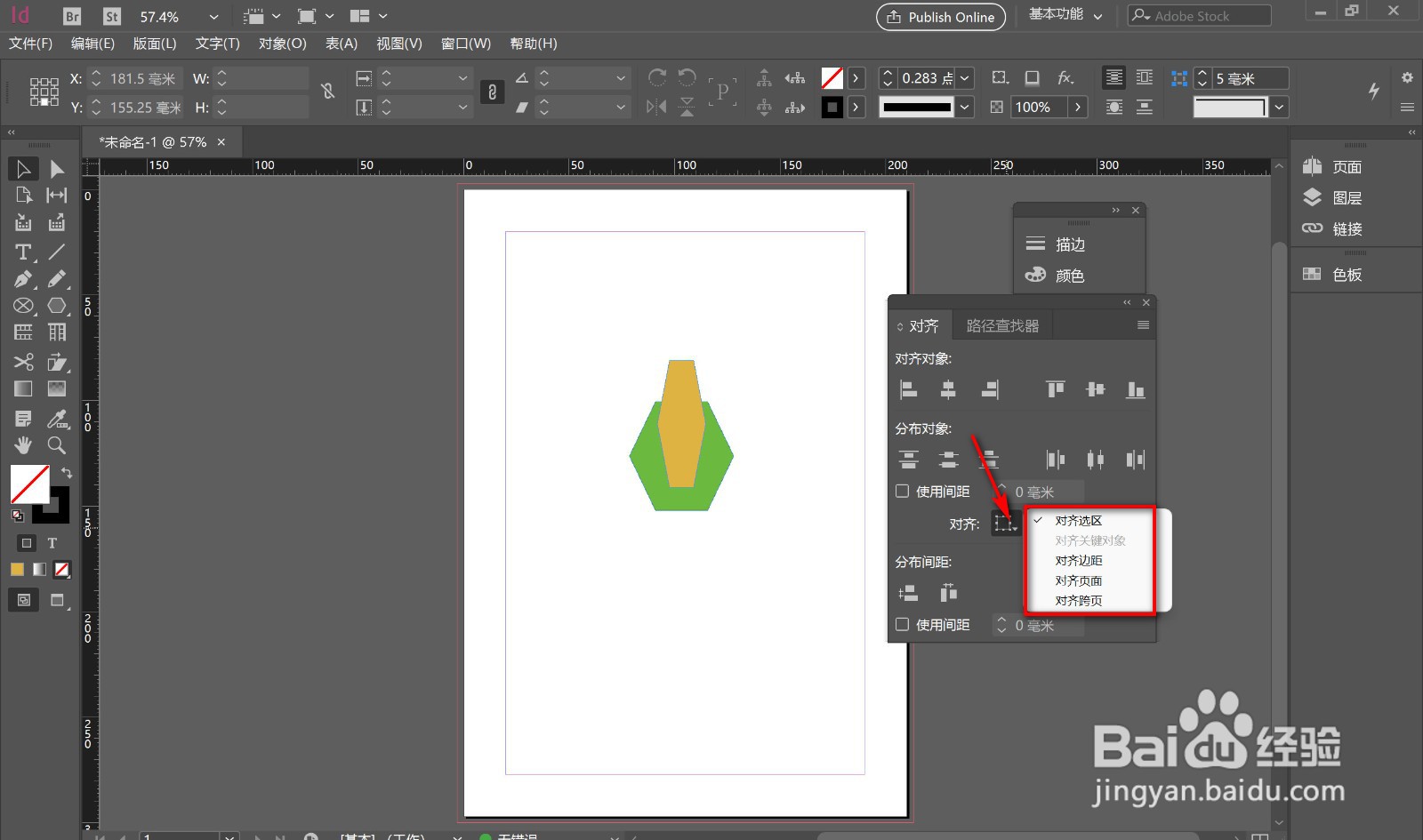 3/5
3/53.弹出下拉菜单看到当前对齐关键对象是灰色的,因为没有选择对象。
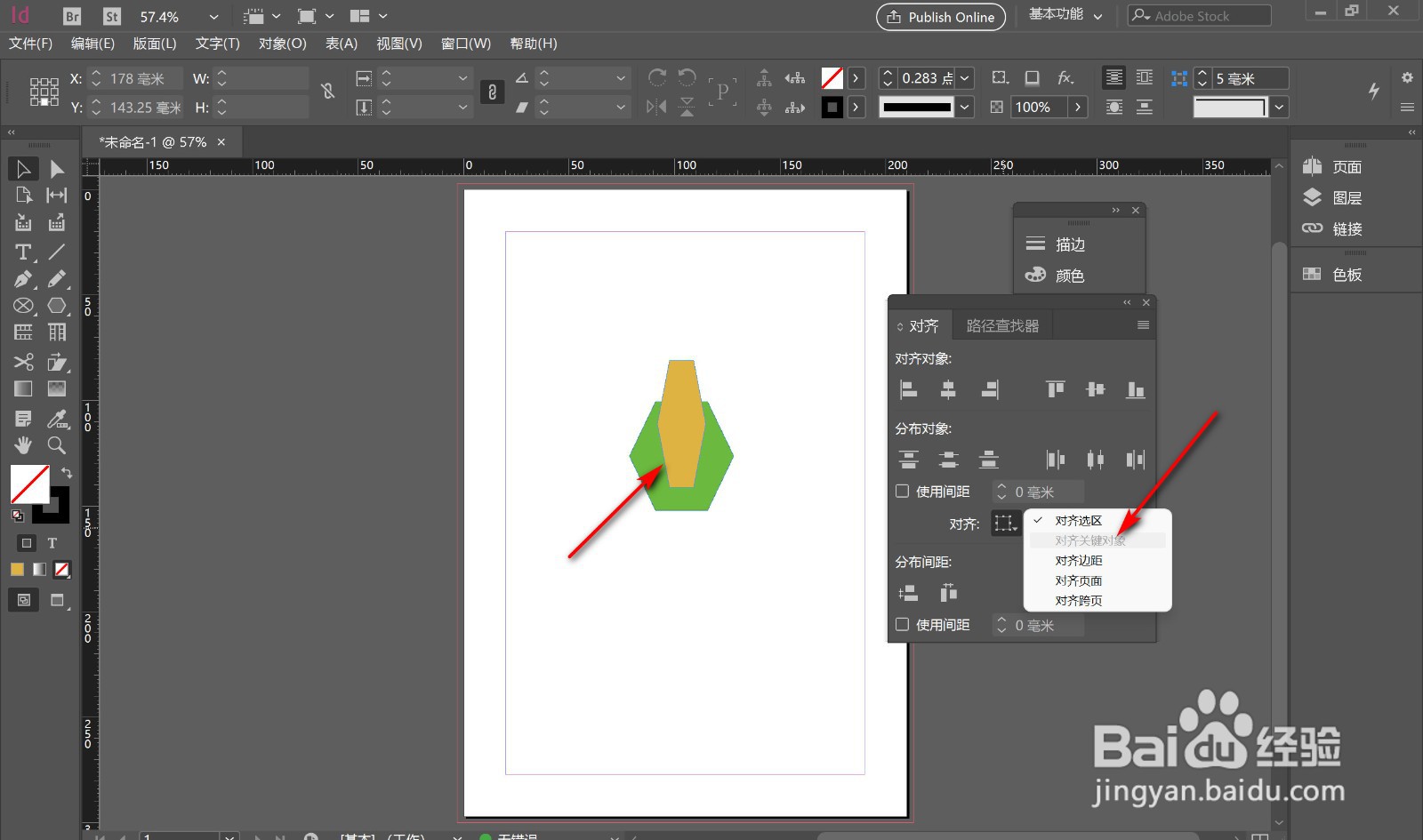 4/5
4/54.选中形状后点击对齐关键对象。
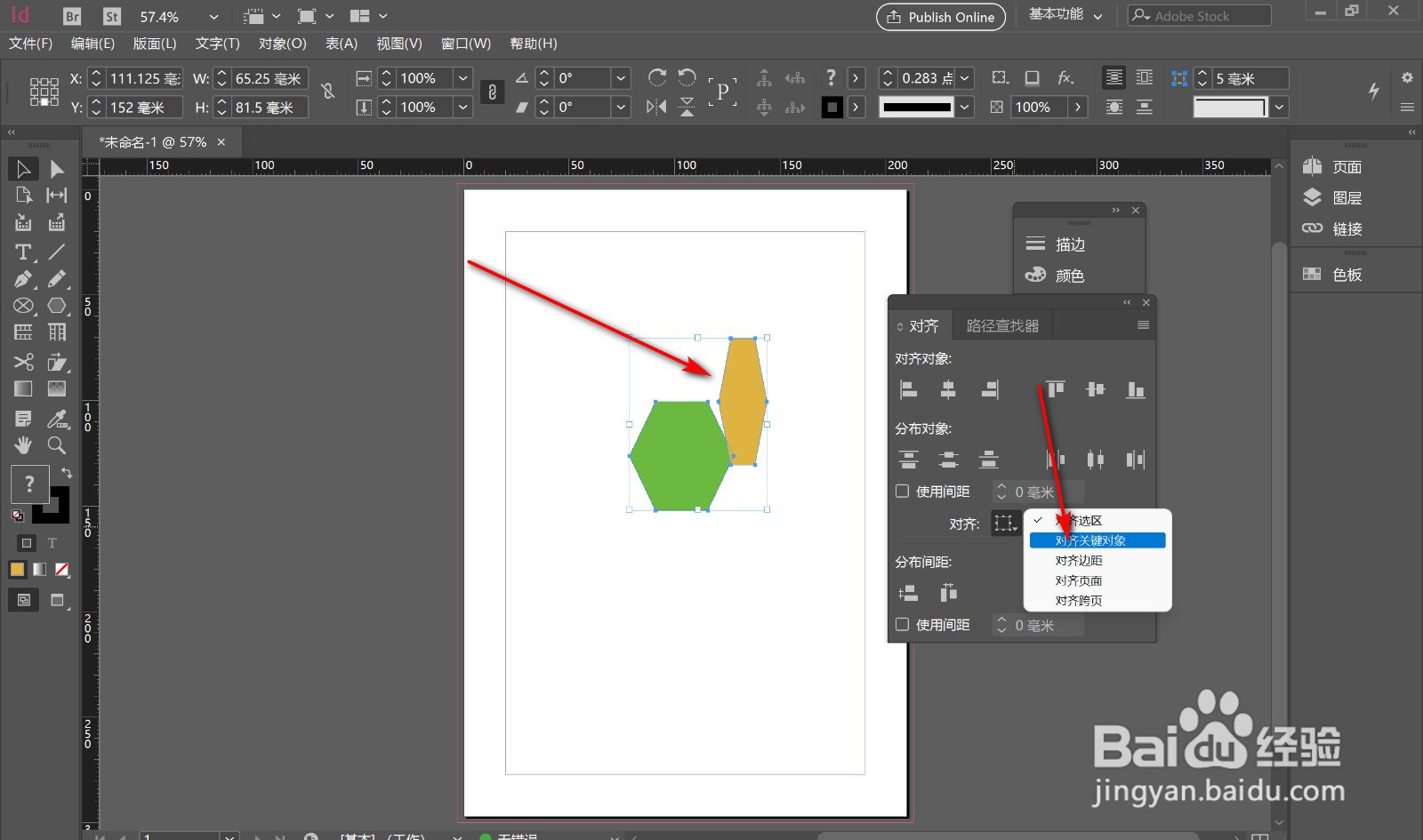 5/5
5/55.然后点击需要对齐的关键对象,会加粗显示,这时对齐命令就会以选中的对象为基准对齐。
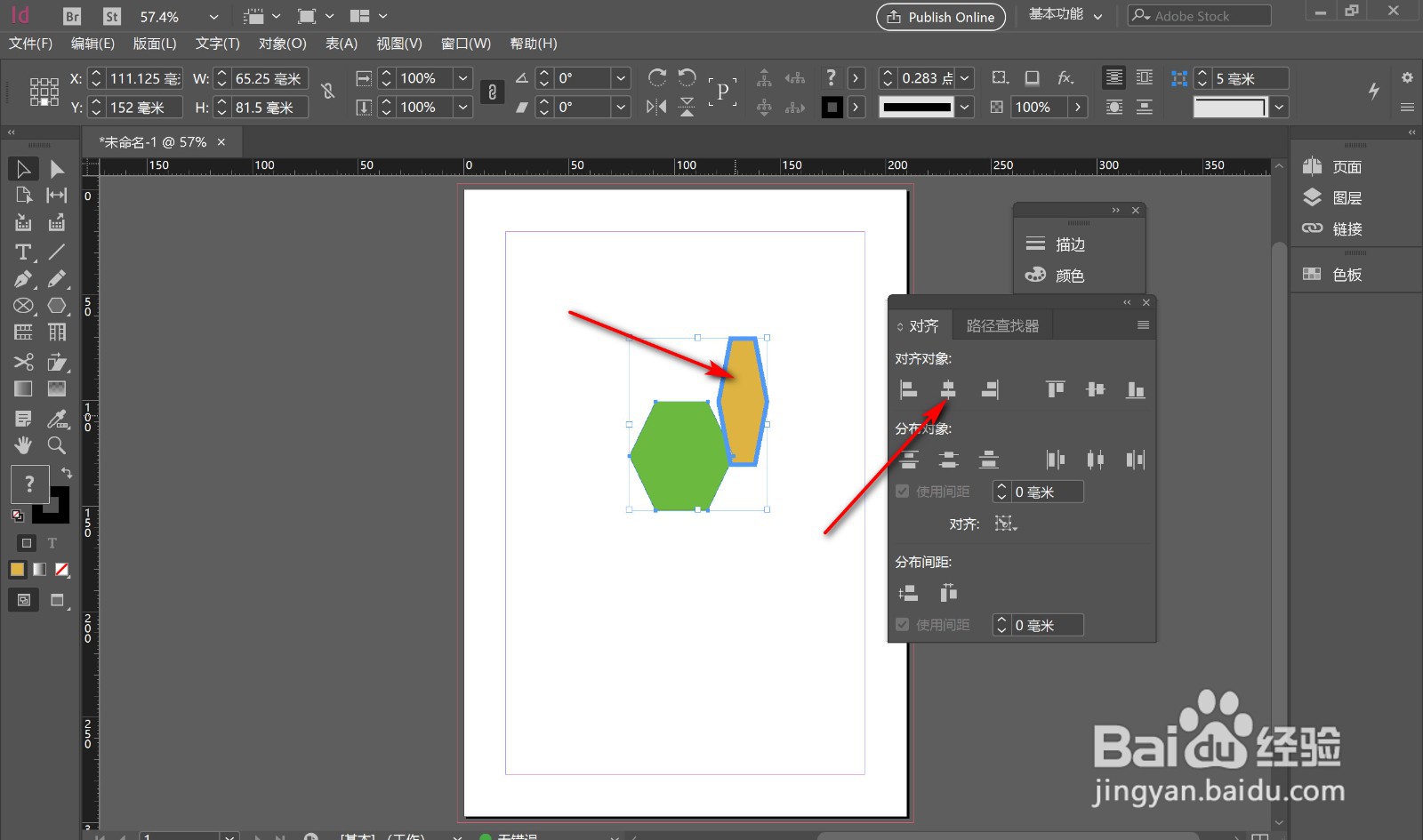 总结1/1
总结1/11.我们打开窗口中的对齐面板。
2.点击对齐的下拉按钮。
3.弹出下拉菜单看到当前对齐关键对象是灰色的,因为没有选择对象。
4.选中形状后点击对齐关键对象。
5.然后点击需要对齐的关键对象,会加粗显示,这时对齐命令就会以选中的对象为基准对齐。
注意事项点击需要对齐的关键对象,会加粗显示。
ID对齐关键对象版权声明:
1、本文系转载,版权归原作者所有,旨在传递信息,不代表看本站的观点和立场。
2、本站仅提供信息发布平台,不承担相关法律责任。
3、若侵犯您的版权或隐私,请联系本站管理员删除。
4、文章链接:http://www.1haoku.cn/art_182033.html
上一篇:Excel表格单元格文字怎么设置竖排?
下一篇:闲鱼怎么找客服
 订阅
订阅